Oppdag de problemfrie måtene å konvertere MP3 til AIFF på Windows/Mac
Når du lytter til musikk, er lydkvalitet en av de viktigste faktorene for å vurdere å nyte den. Og konverterer MP3 til AIFF er en god idé hvis du vil beholde kvaliteten. MP3 er uten tvil et av de mest brukte mediefilformatene, med de fleste enheter som støtter det. Men fordi MP3 er et filformat med tap, er det en frykt for at det gir et lite, men betydelig kvalitetsoffer. På den annen side er AIFF (Audio Interchange File Format) et standard lydfilformat som brukes av Apple Macintosh-systemer. Dette filformatet inkluderer lyd av høy kvalitet i et ukomprimert, tapsfritt format. Heldigvis vil denne artikkelen gi deg den mest praktiske måten å konvertere MP3-filene dine til AIFF. Fortsett å lese for å bli veiledet godt.
Guideliste
Hva er AIFF og hvorfor bør du konvertere MP3 til AIFF? Den enkleste måten å konvertere MP3 til AIFF på Windows/Mac 2 effektive metoder for å konvertere MP3 til AIFF online gratis Vanlige spørsmål om konvertering av MP3 til AIFF-formatHva er AIFF og hvorfor bør du konvertere MP3 til AIFF?
1. Hva er AIFF?
AIFF eller Audio Interchange File Format brukes først og fremst i Mac- og Apple-enheter. Den lar deg ta opp og lytte til lyd i studiokvalitet. AIFF registrerer lydbølgeformen som nøyaktige prøver (skiver) ved hjelp av PCM for å tilby høyest mulig lydopptakskvalitet og lydreplikering. Den har samme samplingshastighet og bitdybdealternativer som WAV-filer. AIFF lagrer også data i et ukomprimert, tapsfritt format, noe som betyr at det ikke er noen forringelse av kvaliteten. I 1988 introduserte Macintosh AIFF, et format som tillater fullstendig lydopptak og avspilling i studiokvalitet på Apple-datamaskiner.
2. Grunner for å konvertere MP3 til AIFF:
● MP3-filer konverteres til AIFF fordi det gir den beste lydopptakskvaliteten og lydreplikeringen.
● AIFF lagrer også data i et tapsfritt, ukomprimert format. Mens MP3 er et tapsfilformat. Det betyr at det kan gå på bekostning av lydkvaliteten.
● Hvis du vil spille av MP3-filene på Mac-en for bedre kvalitet, må du konvertere MP3 til AIFF.
Den enkleste måten å konvertere MP3 til AIFF på Windows/Mac
Som tidligere nevnt, selv om MP3 gir en mindre filstørrelse enn AIFF, tilbyr AIFF høyere lydkvalitet enn MP3. I tråd med det kan du lytte til favorittmusikken din til alle tider uten å ofre lydkvaliteten. Så hvorfor kompromittere lydkvaliteten hvis du enkelt kan konvertere MP3 til AIFF ved hjelp av en videokonverter? Last ned Video-konverterer nå og med bare noen få klikk kan du lytte med høykvalitetslyd.

Lar deg konvertere et hvilket som helst format til forskjellige filformater, for eksempel AIFF.
Enkel konvertering med opptil 30 ganger raskere konverteringshastighet.
Den garanterer høykvalitets lydutgang med tilpasset samplingsfrekvens og kanal.
Kunne redigere lydfilene og til og med legge til andre bakgrunnslydspor.
Sikker nedlasting
Sikker nedlasting
Trinn å følge:
Trinn 1.Trinn 1: Start Video Converter på enheten din
Last ned og start Video-konverterer på enheten din. Etter vellykket start av appen, kan du fortsette umiddelbart med å legge til filene dine i appen. Bare klikk på Legg til filer knappen eller dra filene dine direkte til appens grensesnitt for å starte prosessen.

Steg 2.Velg ønsket format
Etter å ha lagt til filene, kan du nå velge ønsket lydformat. Klikk på "Format"-knappen på høyre side av appen. Klikk deretter på "Lyd"-knappen. Etter det vil du se en liste over lydformater, bare velg AIFF format.
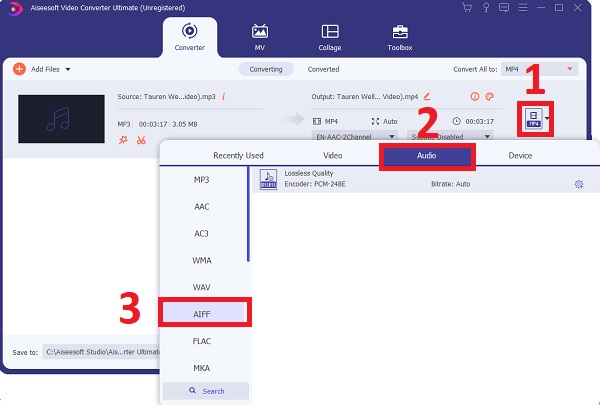
Trinn 3.Konverter lyden din
Til slutt, etter noen få klikk, kan du nå konvertere MP3-filene dine til AIFF. For å velge plasseringen til filen, klikk på "Lagre til"-knappen. Etter det kan du nå klikke på "Konverter alle"-knappen for å begynne å konvertere og lagre dem på enheten din.
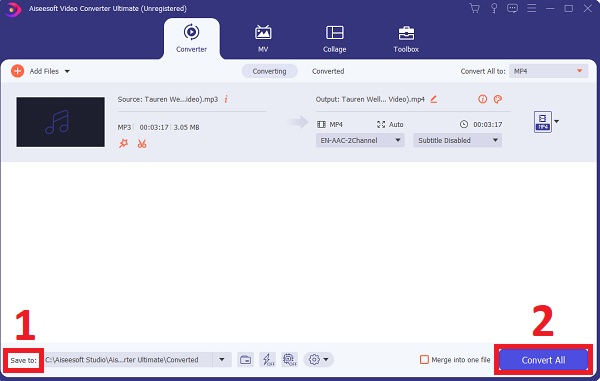
Gjennom denne kraftige videokonverteren kan du også overføre mellom videoer, inkludert RAR til MP4, AVI til MKV, etc.
2 effektive metoder for å konvertere MP3 til AIFF online gratis
Bortsett fra den mest kompetente og kraftige videokonvertereren nevnt ovenfor, kan du også vurdere følgende to praktiske videokonverterere for å enkelt overføre MP3 til AIFF-filer.
1. iDealshare VideoGo
iDealshare VideoGo er en mellomklasse videokonverter som er freemium. Du kan konvertere halvparten av en fil som er fem minutter eller mindre, eller de første fem minuttene av lengre filer, med den gratis prøveversjonen. Brukergrensesnittet er enkelt, noe som gjør det utmerket for nykommere.
Trinn å følge:
Trinn 1.For å importere lyden, klikk på "Legg til fil"-knappen. Dra og slipp filer til iDealshare VideoGo, støttes også. Velg deretter riktig video- eller lydformat fra Generell video.
Steg 2.For å starte og fullføre konverteringen av video- eller lydformat, klikk på "Konverter"-knappen. På denne måten kan du konvertere MP3 til AIFF-filer.
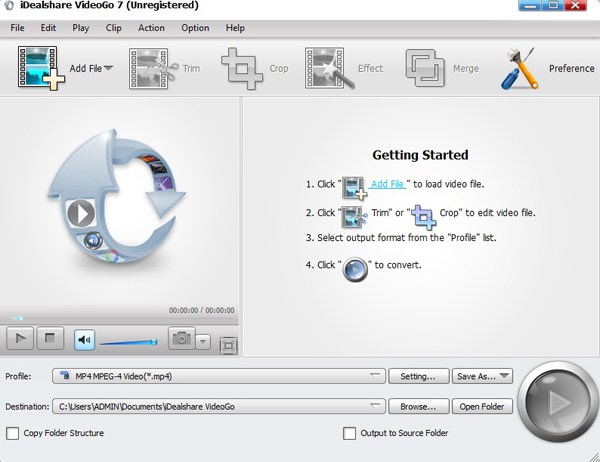
2. Online Konverter
Online Konverter er en gratis nettapplikasjon som gir et selvforklarende nettgrensesnitt med en rullegardinliste over utdataformater for kildefilen. Å velge en relevant utvidelse for den konverterte filen er relativt enkelt når du bruker denne online konverteringsløsningen, fordi landingssiden tilbyr separate oppføringer for forskjellige filtyper.
Trinn å følge:
Trinn 1.Naviger til den offisielle nettsiden til Online Convert. I Lydkonverter seksjon, velg AIFF fra rullegardinlisten.
Steg 2.På neste side som vises, klikk på "Velg filer"-knappen. Klikk deretter på "Åpne"-knappen for å åpne en MP3-fil fra datamaskinen.
Trinn 3.For å konvertere MP3 til AIFF online, klikk på "Start konvertering"-knappen. Etter noen minutter kan du klikke på "Last ned"-knappen for å lagre AIFF-filene på datamaskinen.
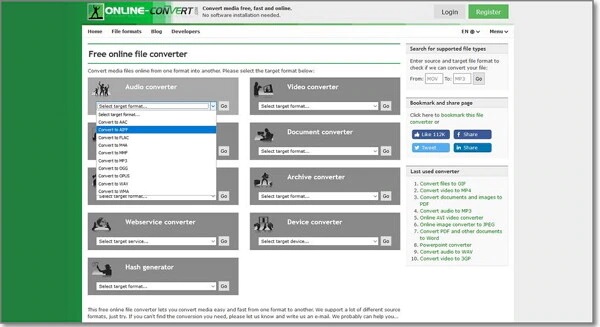
Vanlige spørsmål om konvertering av MP3 til AIFF-format
-
1. Hva er fordelene med å bruke AIFF?
AIFF-filer har også den ekstra fordelen av å lagre metadata som albumgrafikk og beskrivelsestagger. Selvfølgelig er ulempen med ukomprimerte formater filstørrelsen.
-
2. Har AIFF et bedre lydformat enn MP3?
MP3-filer er komprimerte lydfiler, noe som betyr at det er noe kvalitetstap. AIFF-filer er ukomprimerte og høres derfor bedre ut enn MP3-filer, men de tar opp mer diskplass. Dermed kan du overføre MP3 til AIFF for bedre lydkvalitet.
-
3. Hvilke programmer kan spille av AIFF-filer?
Windows Media Player, iTunes, QuickTime, VLC, Media Player Classic, og antagelig de fleste andre multi-format mediespillere kan spille AIFF- og AIF-filer. Apples applikasjoner, samt Roxio Toast, kan åpne AIFF- og AIF-filer på Mac-systemer.
Konklusjon
Der har du det! Det som er nevnt ovenfor er de 3 mest effektive MP3 til AIFF-konvertererne som du enkelt kan finne på nettet. Vi har også gitt enkle trinn som du kan følge. Vi håper du kan nyte musikken din med høyere kvalitet etter å ha konvertert MP3 til AIFF-format. Hvis du har spørsmål og avklaringer, kan du fritt sende oss dine spørsmål.
